倒圆角命令可使用户在两条直线之间创建圆角或者创建与两条曲线相切的圆弧。
单击 图标,提示选取两个图形元素(可以是直线或曲线)。选择两个图形元素后,Sketch tools工具条显示为如图2-128所示的状态。
图标,提示选取两个图形元素(可以是直线或曲线)。选择两个图形元素后,Sketch tools工具条显示为如图2-128所示的状态。

图2-128
在Radius文本框中输入圆角半径,即可创建指定半径的圆角,如图2-129所示。
如果在选择图形时用户先选取一个点(P点),则会创建一个通过该点并与两个被选图形元素相切的圆弧,如图2-130所示。如果选取的点是两个图形元素的交点,则表示同时选取了这两个图形元素,此时再输入一个点或圆角半径R,即可创建圆角如图2-131所示。
如果选取的对象为两条平行线,则此时的圆角半径R为两平行线距离的一半,如图2-132所示。
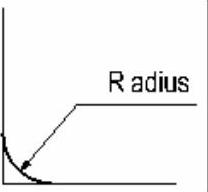
图2-129
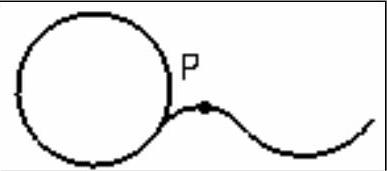
图2-130
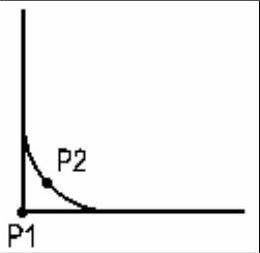
图2-131
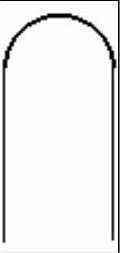
图2-132
Sketch tools工具条中还提供了对圆角多余线段的编辑功能,相应图标为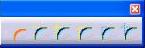 。
。
●  :表示删除圆角之外的多余线段,如图2-133所示。
:表示删除圆角之外的多余线段,如图2-133所示。
●  :表示删除第一个被选对象的圆角之外的多余线段,如图2-134所示。
:表示删除第一个被选对象的圆角之外的多余线段,如图2-134所示。
●  :表示保留所有圆角的多余线段,如图2-135所示。(www.daowen.com)
:表示保留所有圆角的多余线段,如图2-135所示。(www.daowen.com)
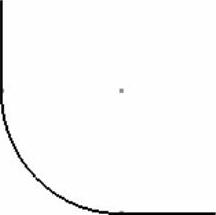
图2-133
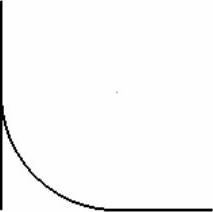
图2-134
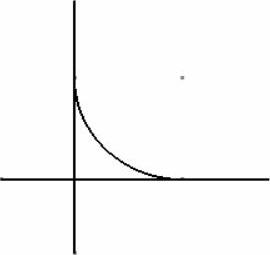
图2-135
●  :表示保留圆角所在一侧的多余线段,如图2-136所示。
:表示保留圆角所在一侧的多余线段,如图2-136所示。
●  :表示保留圆角所在一侧的多余线段,并且改为参考特征线,如图2-137所示。
:表示保留圆角所在一侧的多余线段,并且改为参考特征线,如图2-137所示。
●  :表示保留除圆角外的多余线条,并且改为参考特征线,如图2-138所示。
:表示保留除圆角外的多余线条,并且改为参考特征线,如图2-138所示。
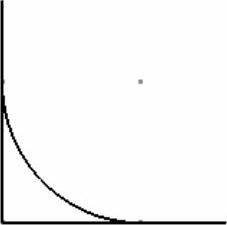
图2-136
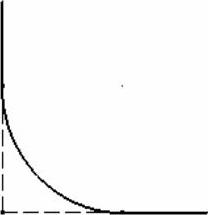
图2-137
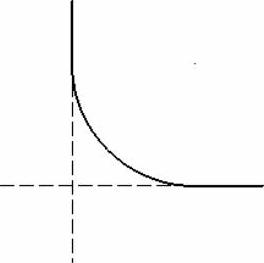
图2-138
激活Sketch tools工具条中最后一个图标Keep as default for next 时,并在Radius文本框中输入希望的圆角值,按Enter键或单击空白处确认生成第一个圆角。再进行新的圆角时,只需选择要圆角的边线,再单击空白处确认即可生成和上一个圆角值相同的圆角,如图2-139所示。如需取消该功能,再单击该图标取消其激活状态即可。
时,并在Radius文本框中输入希望的圆角值,按Enter键或单击空白处确认生成第一个圆角。再进行新的圆角时,只需选择要圆角的边线,再单击空白处确认即可生成和上一个圆角值相同的圆角,如图2-139所示。如需取消该功能,再单击该图标取消其激活状态即可。
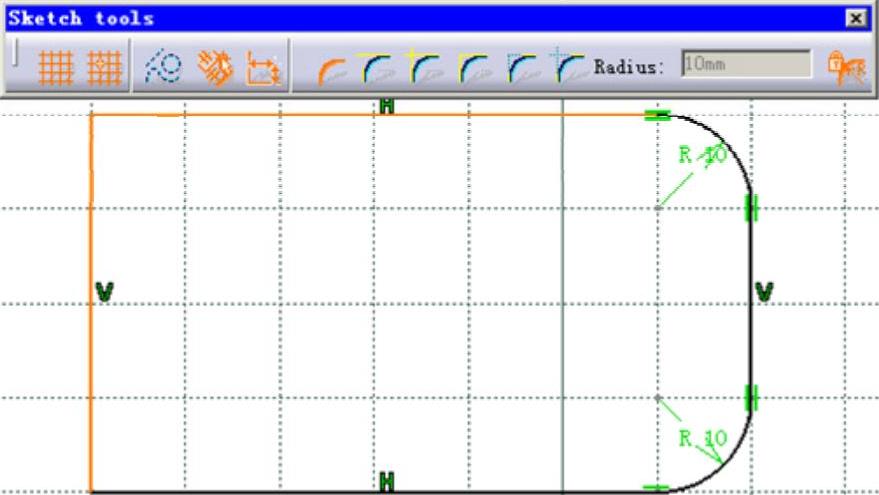
图2-139
免责声明:以上内容源自网络,版权归原作者所有,如有侵犯您的原创版权请告知,我们将尽快删除相关内容。






